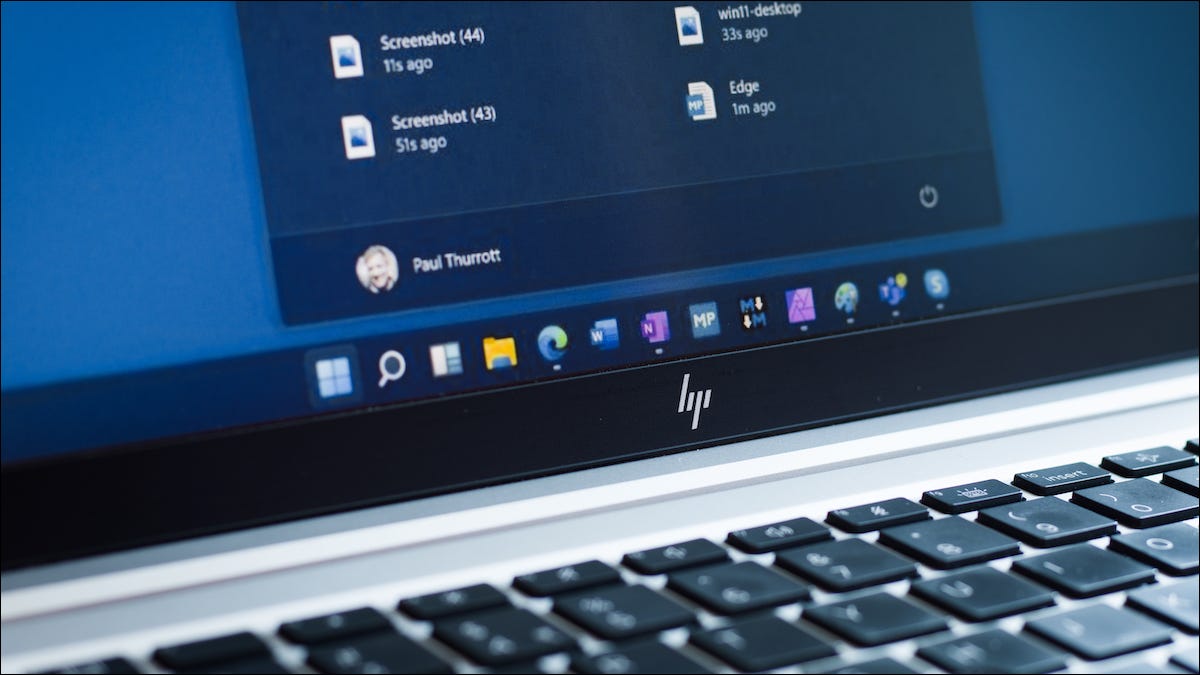
La diferencia visual más llamativa entre Windows 10 y Windows 11 son los íconos de la barra de tareas centrada en este último. Aunque no puede llevar el menú de Inicio central de Windows 11 a Windows 10, puede ajustar la ubicación de los íconos de la barra de tareas e imitar el diseño más nuevo de Microsoft . Así es cómo.
El diseño renovado de Windows 11 (que se filtró por primera vez antes de su anuncio en junio de 2021) comparte algunas similitudes con Windows 10X, es decir, la barra de tareas centrada. Microsoft podría haber eliminado su sistema operativo de doble pantalla , pero eso no significa que su lenguaje de diseño no pueda sobrevivir en su PC.
Para centrar los iconos de la barra de tareas de Windows 10, primero, haga clic con el botón derecho en la barra de tareas y anule la selección de «Bloquear la barra de tareas».
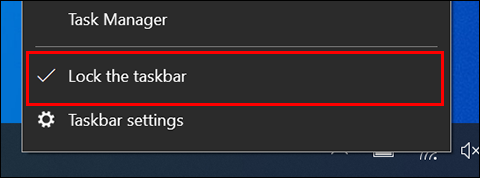
A continuación, vuelva a hacer clic con el botón derecho en la barra de tareas, coloque el cursor del mouse sobre la opción «Barras de herramientas» y seleccione «Vínculos». Aparecerá una marca de verificación junto a él una vez que se haya seleccionado.
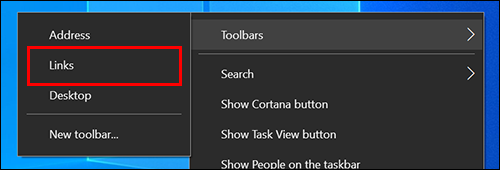
Haga clic con el botón derecho en la barra de tareas por tercera vez y asegúrese de que «Mostrar texto» y «Mostrar título» estén marcados.
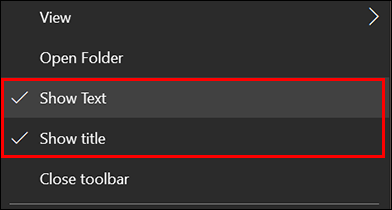
Ahora debería ver «Vínculos» en el lado derecho de la barra de tareas, con dos líneas verticales a la izquierda.

Mueva el cursor sobre las dos líneas verticales y luego haga clic y arrastre «Vínculos» al lado izquierdo de la barra de tareas. Debería encajar a la derecha de los iconos de Windows y Buscar.
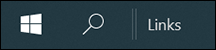
Cambiar la ubicación de los «Vínculos» también obligará a los íconos anclados a moverse al lado derecho de la barra de tareas. Utilice las dos líneas verticales junto a sus iconos para hacer clic y arrastrarlos al centro de la barra de tareas. No se encajarán en el centro, así que tendrás que mirarlos.
![]()
A continuación, haga clic con el botón derecho en la barra de tareas y anule la selección de «Mostrar texto» y «Mostrar título».
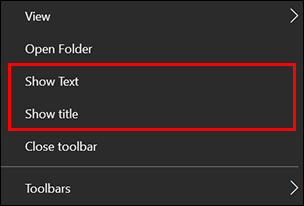
Los «enlaces» ahora deberían desaparecer de la barra de tareas.
![]()
Por último, haga clic con el botón derecho en la barra de tareas por última vez y seleccione «Bloquear la barra de tareas».
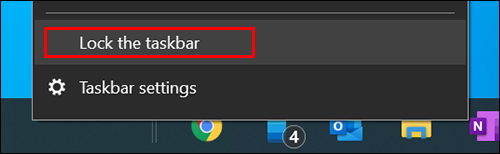
Las líneas verticales que usó para arrastrar «Vínculos» y los íconos anclados ahora deberían desaparecer, y su computadora con Windows 10 debería parecerse un poco más a Windows 11.


